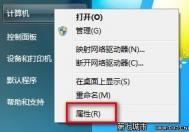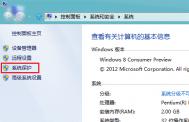细心的您一定发现,在 Windows 7 系统中,已经找不到您曾经熟悉的 NTBackup 工具软件了。难道不装软件就无法在 Windows 7 下备份系统和数据了?当然不是,为了适应新的系统特性,同时方便 Windows 7 的用户更加容易的保护系统,Windows 7 使用了一套全新的备份和还原方式,那该如何操作呢?一起往下看吧.
我们知道从Windows ME系统开始就有一项系统还原功能,这项系统自带的功能可以通过对还原点的设置,记录我们对系统所做的更改,当系统出现故障时,可以在不需要重新安装操作系统,也不会不影响个人数据文件(例如文件、电子邮件或相片)的情况下,使用系统还原功就能将系统恢复到更改之前的状态,继续正常使用。相比 Ghost备份,系统还原有自身的优点,如操作安全方便、不影响个人数据文件等。此外,在Windows 7中备份的功能也得到极大增强,不仅仅对于各类文件的备份更加强大,而且还可以如同Ghost备份那样将系统保存为映像文件。那么,系统还原经历了 Windows XP、Windows Vista系统后,在Windows 7中这项好用的功能会有哪些变化呢?下面就随图老师小编来试一试Windows 7的系统还原功能,顺便对备份和还原中全新的创建系统映像功能一探究竟吧。
如同在Windows XP系统中一样,使用系统还原功能前,先确认Windows 7是否开启了该功能。在资源管理器的计算机页面(也就是Windows XP中的我的电脑)空白处点击鼠标右键,选择属性,然后在系统查看窗口中点击界面左侧的系统保护链接,最后在系统保护选项页中确保所要保护的驱动器出去打开保护的状态。
当对某个分区设置了保护功能打开后,Windows 7就会在必要的时候自动创建还原点。当然,此时我们也可以手动创建一个还原点,方法是在上图的界面中,点击最下方的创建按钮,填入还原点名称后,稍等片刻即可完成还原点的创建。
启用了系统还原功能,Windows 7就会在必要的时候为相应的分区创建还原点。那么,当系统出现问题的时候如何进行系统还原呢?点开开始菜单,依次点选所有程序-附件-系统工具-系统还原 ,打开系统还原主界面按照向导进行操作。
在Windows XP中使用系统还原,我们看到的是一个日历视图,并可在其中选择还原点,而在Windows 7中这些变化了不少。首先Windows 7的系统还原功能会默认选择系统所推荐的还原点,并告诉你该还原点的创建时间、说明等,让你对系统的推荐有所了解。当然,我们也可以选择另一还原点,自己来选择需要还原到哪个状态。
当我们设置自己选择还原点后,Windows 7会将可用的还原点显示在列表中,时间、说明、类型都清清楚楚,而我们先前手动创建的还原点也列于其中。

Windows 7的系统还原相较于XP系统中的还有一个很大的改进,就是可以扫描每个还原点的所影响的程序。当我们选中某个还原点后,点击扫描所影响的程序按钮,稍等片刻即可得到详细的报告,其中包含了将删除和将还原的程序和驱动程序等。这个功能有很大的好处,让你对还原点的选择更加明白,特别是有两个时间相近的还原点时,你可以通过这个功能来选择影响面更小的还原点进行还原。
(本文来源于图老师网站,更多请访问http://m.tulaoshi.com/diannaorumen/)选择后还原点后,最后经过一个确认步骤,剩下的就又系统还原功能自动完成了,还原、重启、完成,过程如同Windows XP一样,很快你就可以重新见到没有问题的系统了。
(本文来源于图老师网站,更多请访问http://m.tulaoshi.com/diannaorumen/)虽然图老师小编个人认为系统还原这项功能很不错,但是自Windows XP以来,就有不少用户并不喜欢使用系统还原功能,觉得它并没有多少用处,而总是说习用Ghost进行备份好得多。其实,七仔认为Windows的系统还原和Ghost的使用完全不冲突,并非是二者选其一的关系,而是可以相互互补、同时使用的。现在,Windows 7也具备了类似Ghost的功能,可以建立系统镜像,以在意外时候进行恢复,我们来看看这项功能。
打开开始菜单,依次点选所有程序-维护-备份和还原 。在打开的备份和还原功能窗口中,点击左侧的建立备份镜像开始创建一个系统映象。首先是选择保存备份的位置,可以是硬盘分区、DVD盘片和网络位置,需要注意的只有NTFS的磁盘分区才可以保护备份文件。
点击下一步按钮进入确认备份设置界面,我们可以看到要备份磁盘显示在列表中。因为七仔的电脑安装的是双系统,所以这里系统映象功能自动对 Windows XP存在的C盘和Windows 7存在的F盘进行备份。点击开始备份按钮就会开始备份的进程了,整个过程并不会耗费过多时间,大概在10分钟左右。
如何使用系统镜像进行还原呢?同样进入备份和还原界面,点击下方的还原系统设置或你的计算机,接着点击高级恢复方法。最后在高级恢复方法窗口中点击使用之前创建的系统映像恢复计算机选项。
这时会出现一个用户文件备份的界面,如果不需要点击跳过按钮忽略,不过再次之前还是建议对一些必要的文件、数据等进行备份。最后点击重启按钮,剩下的操作就可以由系统自动完成了。
创建的系统映像不仅仅可以如上使用,还可以在系统完全无法启动时,插入Windows 7安装盘,通过安装盘的修复功能,使用映像进行还原,使得系统恢复到备份的状态,就如同使用Ghost一样。
上面我们体验了Windows 7新改进的系统还原功能和全新的创建系统映像功能,一个可在系统出现小问题、还可以启动时使用,一个则更可用于出现大问题或是系统无法启动时,恢复到某个备份状态,二者相互结合使用,我们就完全不必担心系统出问题时无法解决了,而且还可以最大程度保护文件、数据,免除重新安装各种软件的麻烦。